对于电脑用户来说,电脑使用时间长了难免会出现卡顿的情况。那么,当电脑出现问题需要重装系统时,应该如何重装呢?让小编为大家带来重装电脑硬盘系统的通用教程。
注意事项:
如果您的计算机可以正常启动到桌面或以安全模式(MBR分区)重新安装,则适用本教程。使用此方法安装Ghost版XP和Win7无需光驱、光盘、启动U盘等任何系统安装设备/8/8.1/10 32位或64位系统(请使用Windows安装程序安装原版)!也就是说,无论原来的电脑系统有什么问题,只要能进入桌面,就可以重装系统!
重装步骤:
步骤1:请提前下载硬盘安装工具和系统镜像文件,并将其放置在D盘(或系统盘以外的盘)中。
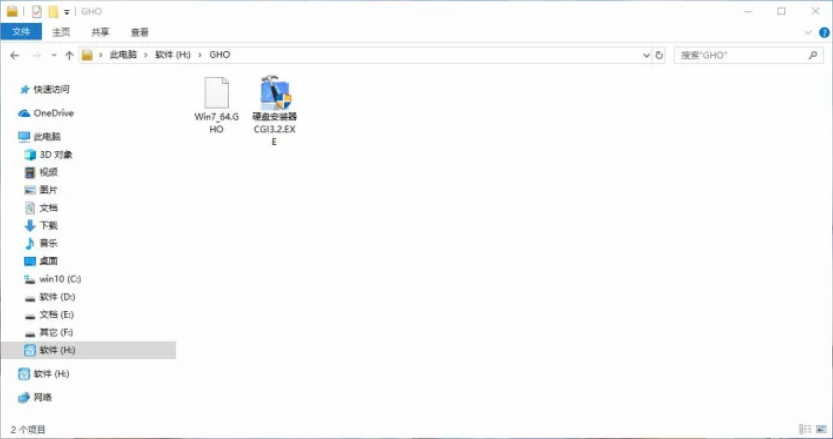
第二步:双击运行该工具(硬盘安装.exe),进入该工具主界面,如下图,选择“恢复分区”到主分区(C盘)(一般默认选择),并选择“GHO Image File”(通常会自动搜索图像文件)。
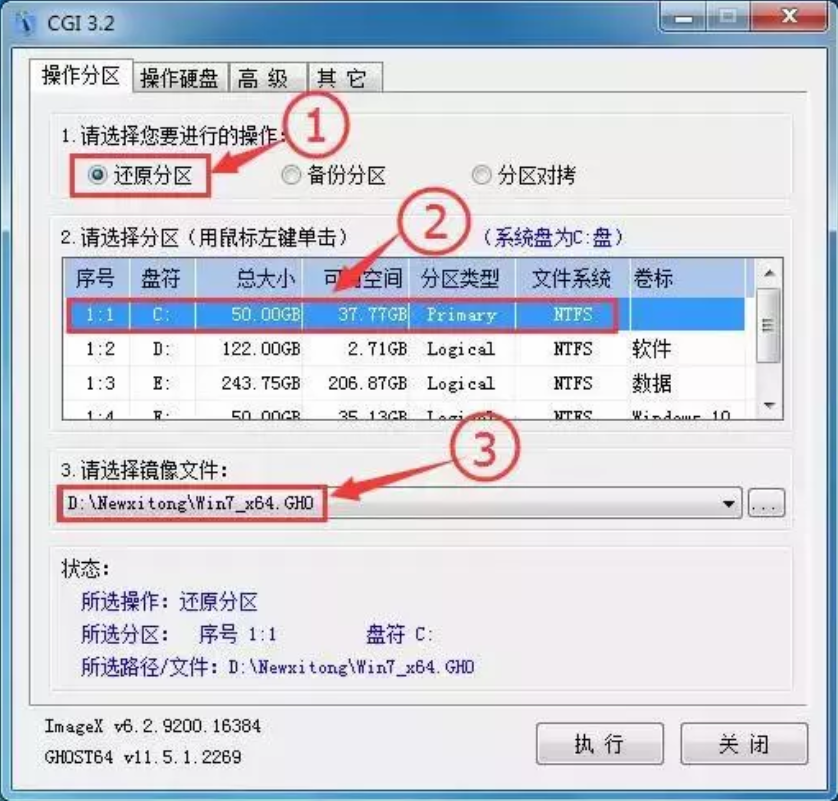
第三步:选择镜像文件后,点击“执行”!
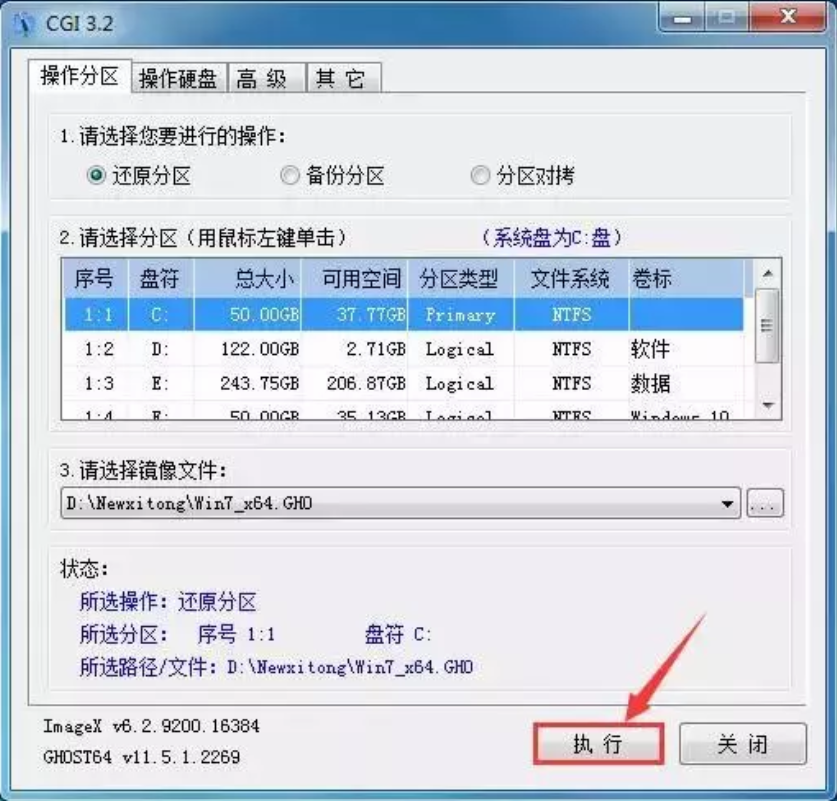
第四步:然后会弹出如下窗口,选择“重新启动”,然后点击“确定”重新启动计算机,进入重装系统的过程。

第五步:恢复完成后会自动重启并安装系统,也是全自动的!完成后,系统安装完成!
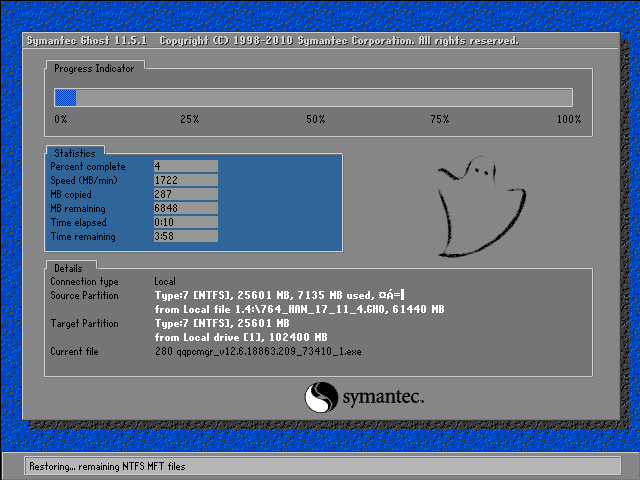
以上就是小编带来的重装电脑硬盘系统通用教程。除了硬盘安装系统之外,我们还可以选择安装大师,这样在线安装更加简单方便。
分享到: